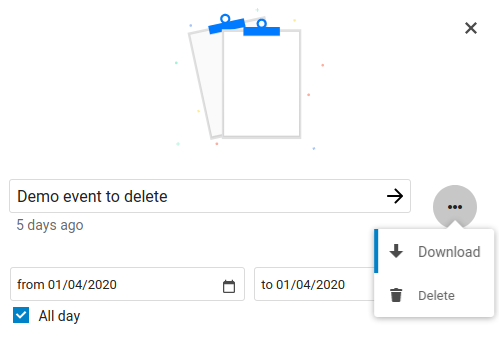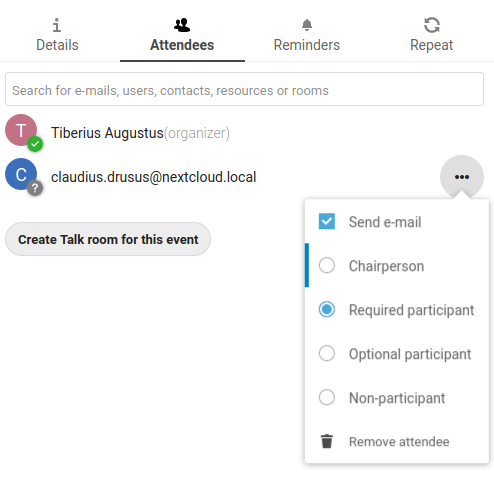Использование приложения Календарь
Примечание
Приложение календаря не включено по умолчанию и должно быть установлено отдельно из нашего магазина приложений. Пожалуйста, попросите вашего администратора для этого.
Приложение Nextcloud Calendar работает аналогично другим календарным приложениям, с которыми вы можете синхронизировать календари и события Nextcloud.
Когда вы впервые получаете доступ к приложению Календарь, первый календарь по умолчанию будет создан для вас.
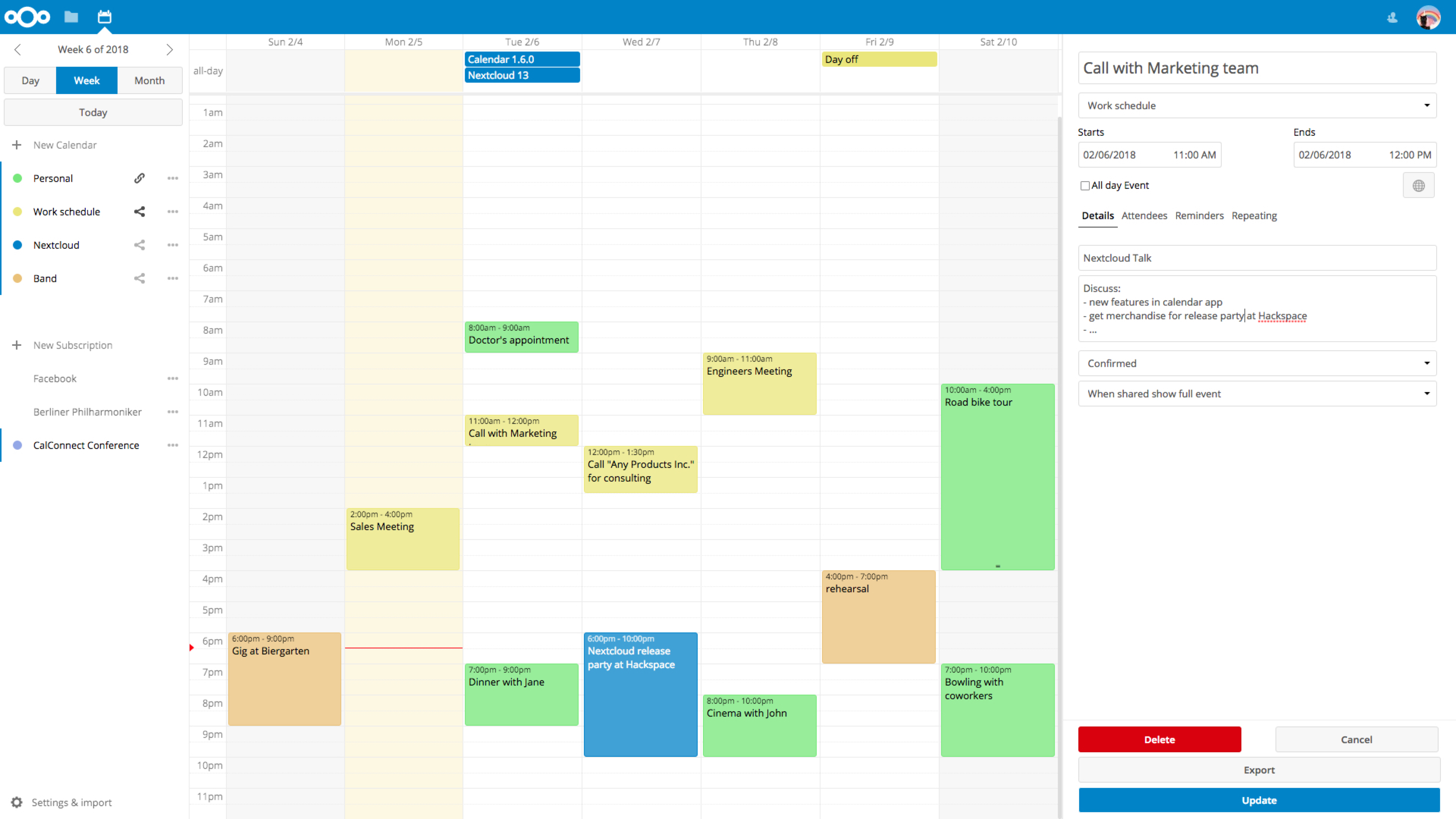
Управление вашими календарями
Импортировать календарь
Если вы хотите перенести календарь и соответствующие события в ваш экземпляр Nextcloud, лучшим способом для этого будет импорт.
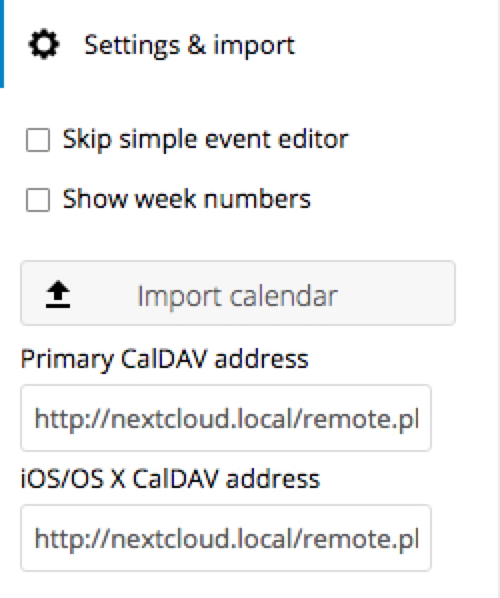
Нажмите на значок настроек, помеченный
Настройки и импортслева внизу.После нажатия на
+ Импортировать календарьвы можете выбрать один или несколько файлов календаря с локального устройства для загрузки.Загрузка может занять некоторое время и зависит от размера импортируемого вами календаря.
Примечание
Приложение Nextcloud Calendar поддерживает только файлы .ics, совместимые с iCalendar, определенные в RFC 5545.
Создать новый календарь
Если вы планируете настроить новый календарь без переноса каких-либо старых данных из предыдущего, создание нового календаря - это то, что вам нужно.
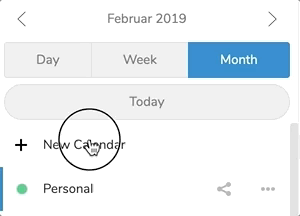
Нажмите на
+Новый календарьна левой боковой панели.Введите имя для нового календаря, например, «Работа», «Дом» или «Учеба».
После нажатия на галочку, ваш новый календарь будет создан и может быть синхронизирован с вашими устройствами, заполнен новыми событиями и доступен для ваших друзей и коллег.
Редактировать, скачать или удалить календарь
Иногда вы можете захотеть изменить цвет или полное имя предыдущего импортированного или созданного календаря. Вы также можете экспортировать его на локальный жесткий диск или удалить его навсегда.
Примечание
Помните, что удаление календаря является необратимым действием. После удаления невозможно восстановить календарь, если у вас нет локальной резервной копии.
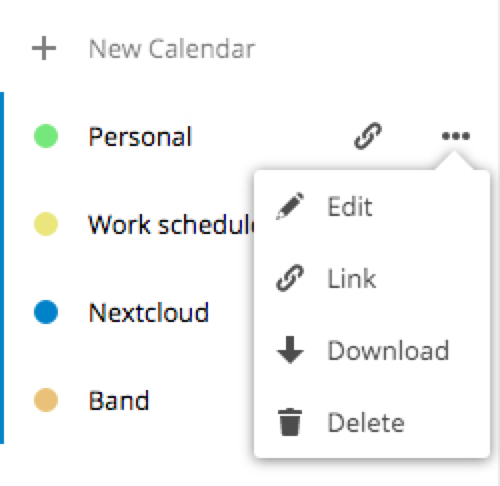
Нажмите на трехточечное меню соответствующего календаря.
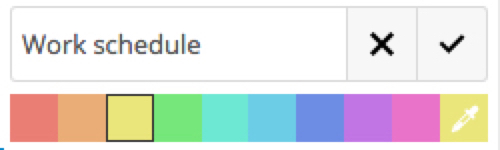
Нажмите «Редактировать», «Скачать» или «Удалить».
Публикация календаря
Календари можно публиковать через открытую ссылку, чтобы сделать их видимыми (только для чтения) для внешних пользователей. Вы можете создать общедоступную ссылку, открыв меню общего доступа для календаря и нажав « + » рядом с « Поделиться ссылкой ». После создания вы можете скопировать общедоступную ссылку в буфер обмена или отправить ее по электронной почте.
Также есть « код для встраивания », который предоставляет HTML-фрейм для встраивания вашего календаря в общедоступные страницы.
На общедоступной странице пользователи могут получить ссылку для подписки на календарь и загрузить весь календарь напрямую.
Подписаться на календарь
You can subscribe to iCal calendars directly inside of your Nextcloud. By supporting this interoperable standard (RFC 5545) we made Nextcloud calendar compatible to Google Calendar, Apple iCloud and many other calendar-servers you can exchange your calendars with, including subscription links from calendar published on other Nextcloud instances, as described above.
Нажмите на
+ Новая подпискана левой боковой панели.Введите или вставьте ссылку общего календаря, на который вы хотите подписаться.
Ваши подписки на календарь будут регулярно обновляться.
Примечание
Подписки обновляются каждую неделю по умолчанию. Возможно, ваш админ изменил этот параметр.
Управление событиями
Создать новое событие
События могут быть созданы, кликом в области, на которое вы хотите запланировать событие. В дневном и недельном обзоре календаря вы просто кликаете и тянете, помечая область, когда происходит событие.
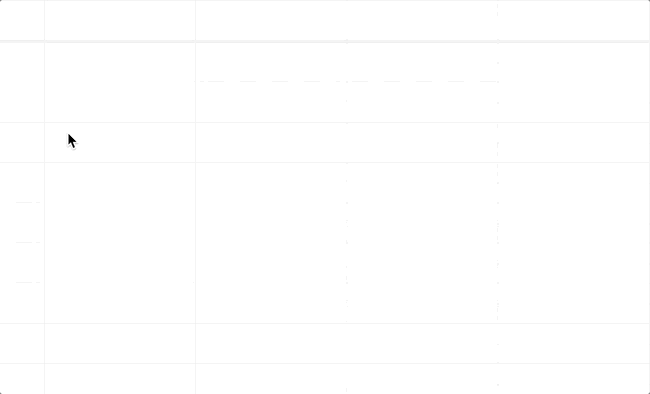
Для просмотра месяца требуется только один клик в области определенного дня.
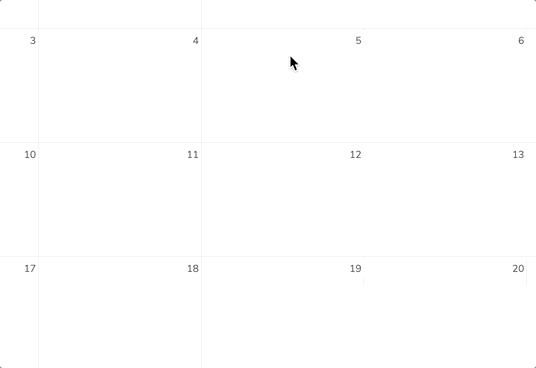
After that, you can type in the event’s name (e.g. Meeting with Lukas), choose the calendar in which you want to choose the event (e.g. Personal, Work), check and concretize the time span or set the event as all-day event.
Если вы хотите отредактировать расширенную информацию, такую как Местоположение, Описание, Участники, Напоминания или установить событие как повторяющееся событие, нажмите на кнопку Больше, чтобы открыть расширенный боковой редактор.
Примечание
Если вы всегда хотите открывать расширенный редактор боковых панелей вместо всплывающего окна простого редактора событий, вы можете установить флажок «Пропустить простой редактор событий» в разделе «Настройки и импорт» приложения.
Нажав на синюю кнопку Создать, вы, наконец, создадите событие.
Изменить или удалить событие
If you want to edit or delete a specific event, you just need to click on it.
After that you will be able to re-set all event details and open the
advanced sidebar-editor by clicking on More.
Clicking on the Update-button will update the event. To cancel your changes, click on the close icon on top right of the popup or sidebar editor.
Если вы откроете боковую панель и выберете трехточечное меню рядом с именем события, у вас будет возможность экспортировать событие в виде файла .ics или удалить событие из календаря.
Пригласите участников на мероприятие
Вы можете добавить участников к событию, чтобы они знали, что они приглашены. Они получат подтверждение по электронной почте и смогут подтвердить или отменить свое участие в мероприятии. Участниками могут быть другие пользователи в ваших экземплярах Nextcloud, контакты в ваших адресных книгах и прямые адреса электронной почты. Вы также можете изменить уровень участия участников или отключить подтверждение по электронной почте для конкретного участника.
Совет
Добавляя других пользователей Nextcloud в качестве участников мероприятия, вы можете получить доступ к их информации о свободном времени, если она доступна, что поможет вам определить, когда для вашего мероприятия лучше всего подходит временной интервал.
Внимание
Только владелец календаря может разослать приглашения, общие ресурсы не могут этого сделать, независимо от того, имеют ли они доступ для записи в календарь событий или нет.
Настройка напоминаний
Вы можете настроить напоминания, чтобы получать уведомления до наступления события. В настоящее время поддерживаются следующие способы уведомления :
Уведомления по электронной почте
Nextcloud уведомления
Вы можете установить напоминания по времени относительно события или на определенную дату.
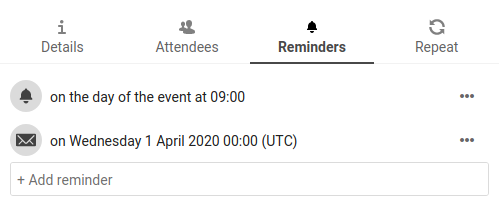
Примечание
Только владелец календаря и люди или группы, которым он предоставлен для доступа к записи, получат уведомления. Если вы не получаете никаких уведомлений, но думаете, что должны, ваш администратор также мог отключить это для вашего сервера.
Примечание
Если вы синхронизируете свой календарь с мобильными устройствами или другими сторонними клиентами, там также могут отображаться уведомления.
Добавить повторяющиеся события
Событие может быть установлено как «повторяющееся», чтобы оно могло происходить каждый день, неделю, месяц или год. Можно добавить определенные правила, чтобы указать, в какой день недели происходит событие или более сложные правила, например каждую четвертую среду каждого месяца.
Вы также можете указать, когда повторение закончится.
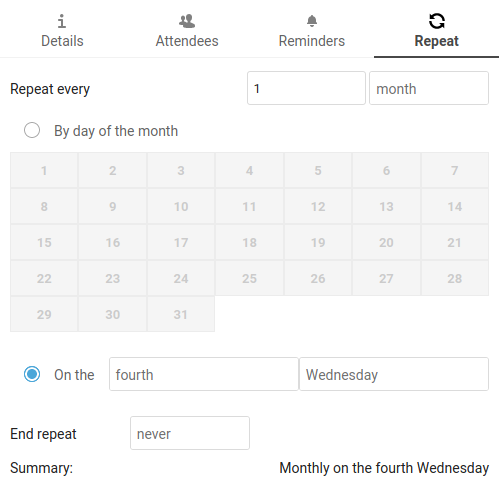
Календарь Дней рождения
Календарь Дней рождения - это автоматически сгенерированный календарь, который автоматически выбирает дни рождения из ваших контактов. Единственный способ отредактировать этот календарь - заполнить Дни рождения контактов. Вы не можете напрямую редактировать этот календарь из календаря-приложения.
Примечание
Если вы не видите календарь Дней рождения, возможно, ваш администратор отключил это для вашего сервера.